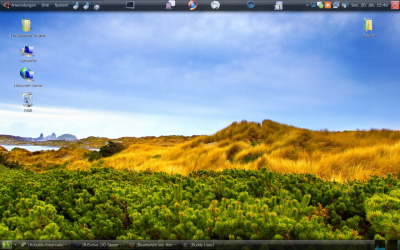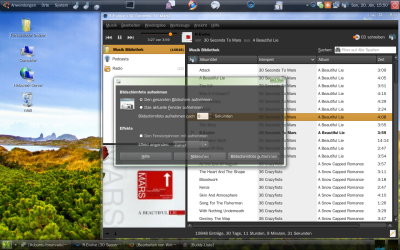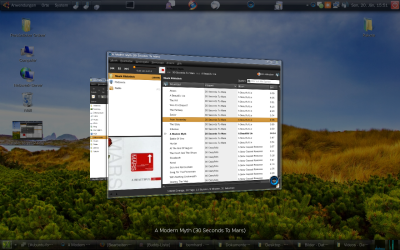Windows Vista Style Gnome
Aus Ubuntu-Forum Wiki
Xray99 (Diskussion | Beiträge) (→Einstellungen für Compiz-Fusion) |
Xray99 (Diskussion | Beiträge) (→Einstellungen für Compiz-Fusion) |
||
| Zeile 88: | Zeile 88: | ||
Taskleiste zeigt nur Fenster der aktuellen Arbeitsfläche: Haken raus machen | Taskleiste zeigt nur Fenster der aktuellen Arbeitsfläche: Haken raus machen | ||
| + | |||
| + | == Skydome == | ||
| + | |||
| + | Unter ''Destkop'' die ''Desktop-Würfel'' aktivieren und anklicken. | ||
| + | |||
| + | |||
| + | '''Einstellungen''' | ||
| + | |||
| + | * Skydome | ||
| + | |||
| + | Skydome aktivieren: Haken reinmachen | ||
| + | |||
| + | Skydome Bild: [http://www.kde-look.org/content/show.php/vista-skydome?content=54831 Skydome Bild] herunterladen und auswählen | ||
= Gadgets & Sidebar = | = Gadgets & Sidebar = | ||
Version vom 21. Januar 2008, 09:08 Uhr
Inhaltsverzeichnis |
1 Einleitung
Dieser Artikel setzt diesen hier voraus: Aussehen verändern. Alle Themes wurden von Gnome-Look bezogen.
Ein kleiner Vorgeschmack auf das Resultat:
2 Das Theme
Das Theme gibts hier.
3 Die Icons
Die Icons gibts hier.
Das Icon-Archiv ist doppelt gepackt, muss also 2 mal entpackt werden und in den Ordner /home/deinBenutzer/.icons verschoben und manuell ausgewählt werden.
4 Das Anmelde-Fenster (GDM)
Das beste Theme gibts hier.
5 Der Window-Decorator (Emerald)
Hier kann man sich mal die zwei anschauen und entscheiden, welches einem besser gefällt:
6 Das Wallpaper
Hier gibt es Vista Wallpaper.
7 Einstellungen für Compiz-Fusion
7.1 3D - Flip
Unter Window Management setzen wir einen Haken bei Shift Switcher und öffnen ihn.
Einstellungen
Umschalt Modus: Flip
Flip Angle: 15
Reflection: Haken entfernen bei Reflektionen
7.2 Milchige Fenster
Unter Effects setzen wir einen Haken bei Blur Windows und öffnen es.
Einstellungen
Alpha blur windows: (name=Vista) | (name=gimmie_applet) | (name=gnome-panel) | (type=Menu | PopupMenu | DropdownMenu | Dialog | ModalDialog)
Blur Filter: Gaussian
7.3 Transparenz
Unter General Options gehen wir auf den Reiter Opacity Settings
Einstellungen
Hinzufügen:
Opacity Windows: (name=Vista) | (name=gimmie_applet) | (name=gnome-panel) | (type=Menu | PopupMenu | DropdownMenu | Dialog | ModalDialog)
Opacity Windows Values: -18621
7.4 Fenstervorschaubilder
Unter Extras die Fenster-Vorschaubilder aktivieren und anklicken.
Einstellungen
Taskleiste zeigt nur Fenster der aktuellen Arbeitsfläche: Haken raus machen
7.5 Skydome
Unter Destkop die Desktop-Würfel aktivieren und anklicken.
Einstellungen
- Skydome
Skydome aktivieren: Haken reinmachen
Skydome Bild: Skydome Bild herunterladen und auswählen
8 Gadgets & Sidebar
Das kann man mittels Screenlets erreichen. Es ist allerdings noch sehr verbuggt.
-- Xray99 16:12, 20. Jan. 2008 (CET)